En primer lugar, usted que trabaja con ventas en una empresa e incluso monitorea los ingresos y egresos de su empresa u hogar. Ciertamente necesita tener una plantilla de hoja de cálculo para organizar todo lo que ingresa como ganancia en su empresa, o incluso para el control del hogar, y también todo lo que se toma como gastos. Por lo tanto, hemos elaborado especialmente para usted una plantilla de hoja de cálculo para el control del flujo de Ingresos y Egresos en Excel.
Este tipo de control se puede desarrollar fácilmente, dependiendo de la necesidad de cada persona. Por lo tanto, este tipo de planilla puede variar de un formato a otro, porque cada persona tiene su propia ocasión individualmente.
Plantilla de Flujo de Ingresos y Egresos en Excel
La hoja de cálculo que presentaremos justo debajo, es un modelo muy sencillo, donde podrás controlar los fundamentos de un flujo de caja, que se debe a los ingresos y egresos que entran diariamente en tu empresa u hogar.
Al final de toda esta cuenta, podrá consultar un breve resumen de todos los meses hubieron gastos y lucros en su sector.
Si estás más interesado en más plantillas como esta, mira este enlace: Posts Sobre Flujo de Caja en Excel
Descargue la hoja de cálculo para seguir el tutorial a continuación:
Descargue la Hoja de Cálculo a continuación.
Autorizo el tratamiento de mis datos para el envío de material incluido publicitario, y adecuar mis experiencias sobre productos y servicios de NINJA DEL EXCEL, según la información prestadas AQUÍ
function openFile(){
}
jQuery(‘#arquivo_form’).on(‘submit’, function(e){
jQuery.ajax({
method: «POST»,
url: «https://ninjadelexcel.com/activecampaign/activeCampaign.php»,
data: { email: jQuery(‘#email_arquivo’).val() }
}).done(function(msg){
jQuery(‘#wrapper_inputs_arquivo_form’).html(‘Obrigado!
Seu download será concluído em breve…’);
window.open(‘/descarga-de-hoja-de-calculo/?arquivo=aHR0cHM6Ly9uaW5qYWRlbGV4Y2VsLmNvbS93cC1jb250ZW50L3VwbG9hZHMvMjAyMi8xMi9QbGFudGlsbGEtZGUtRmx1am8tZGUtSW5ncmVzb3MteS1FZ3Jlc29zLWVuLUV4Y2VsLnhsc3g=’, ‘_blank’);
})
e.stopPropagation();
e.preventDefault();
return false;
})
form#arquivo_form {
background: #EFF1F1;
text-align: center;
padding: 30px 0;
border-bottom: 8px solid #c3c3c3;
border-radius: 10px;
font-family: «Roboto Slab», «Helvetica Neue», Helvetica, Arial, sans-serif;
}
form#arquivo_form input {
margin-right: auto;
margin-left: auto;
}
p.small {
padding: 0 45px;
line-height: 22px;
font-size: 12px;
text-align: left;
margin-top: 20px;
margin-bottom: 0;
}
form#arquivo_form p.small #lgpd_aceite {
margin-right: 10px;
}
@media(max-width:780px){
form#arquivo_form input{
max-width:80%;
}
}
Plantilla de Flujo de Ingresos y Egresos en Excel
A continuación, tenemos la primera pestaña de nuestra hoja de trabajo y para que entiendas qué hacer en cada pestaña de esta hoja de trabajo, te explicaremos paso a paso cada campo.
Primero entendamos la pestaña Flujo de Ingresos.
En esta pestaña podrás registrar todos los ingresos que entran a tu empresa, desde la fecha de referencia y los tipos de ingresos con cada valor correspondiente.
Simplemente ingrese toda la información como se muestra a continuación.
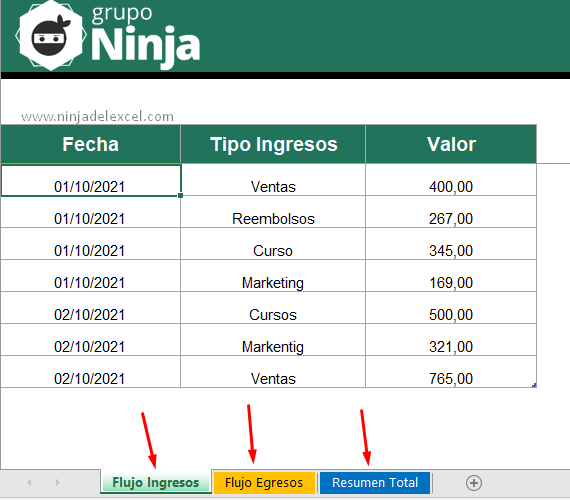
Reciba Contenido de Excel
Registre su E-mail aquí en el blog para recibir de primera mano todas las novedades, post y video aulas que posteamos.
¡Su correo electrónico está completamente SEGURO con
nosotros!
Es muy importante que me agregues a la lista de tus contactos para que los siguientes E-mails no caigan en el spam. Agregue este: E-mail: [email protected]
Flujo Egresos
La siguiente es la pestaña Egresos, funciona igual que la pestaña de ingresos.
Recordando que los valores de los gastos deben informarse con el signo negativo en el lateral, por lo que el cálculo final de todo el resumen que vendrá a continuación, será correcto.
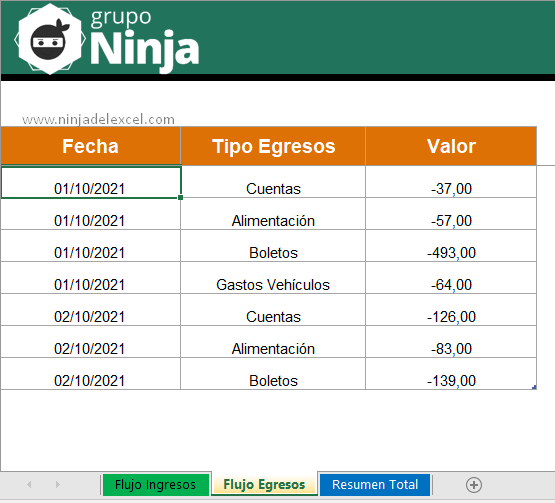
Resumen Total
Y si hace clic en la última pestaña de la planilla, verá un resumen de todos los importes que han entrado y salido del flujo de ingresos y egresos. Vea que la columna de fechas está separada por día o mes y para un solo día, tuvo un ingreso total que entró a la empresa y al mismo tiempo tuvo un egreso total.
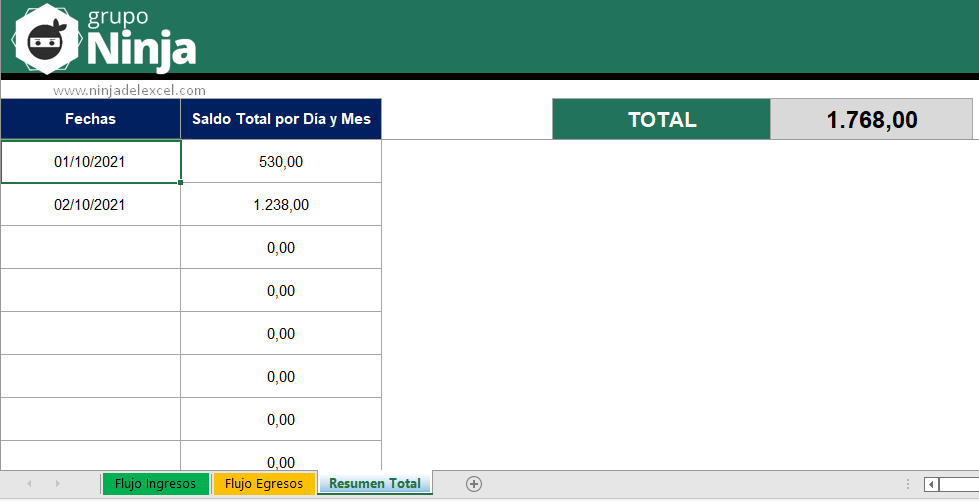
Luego será un ingreso total restado por los egresos totales, correspondientes a la fecha específica. Y en el campo derecho, hay una suma de toda la columna de saldo.
Conclusión sobre la Plantilla de Flujo de Ingresos y Egresos en Excel
Sin embargo, esperamos que con este flujo de caja básico de ingresos y egresos, haya aprendido a controlarlos de una manera práctica. Utilice esta plantilla y haga los cambios necesarios para dejarla de acuerdo a su necesidad.
Curso de Excel Básico, Intermedio y Avanzado:
Pronto, ¡Cursos de Excel Completo! Continúa leyendo nuestros artículos y entérate un poco más de lo que hablaremos en nuestra aulas virtuales.
 Si llegaste hasta aquí deja tu correo y te estaremos enviando novedades.
Si llegaste hasta aquí deja tu correo y te estaremos enviando novedades.
¿Qué esperas? ¡Regístrate ya!
Accede a otros tutoriales de Excel
- Control de Ingresos y Egresos Mensuales en Excel – Ninja del Excel
- Prueba de Nivel Avanzado de Excel: SI + SUMAR.SI – Ninja del Excel
- Contar los Valores Únicos con Criterios en Google Sheets – Ninja del Excel
- BUSCARV Con Carácter Comodín en Excel – Ninja del Excel
- Como Insertar un Número Superíndice en Excel – Ninja del Excel
- Varios Resultados con las Funciones INDICE COINCIDIR en Google Sheets – Ninja del Excel
















